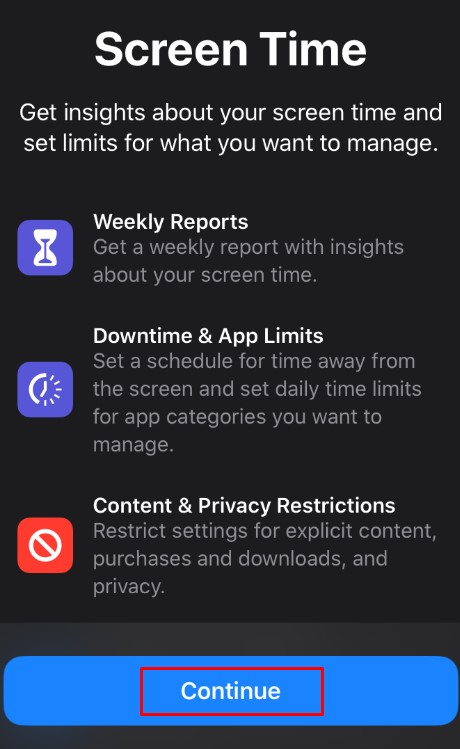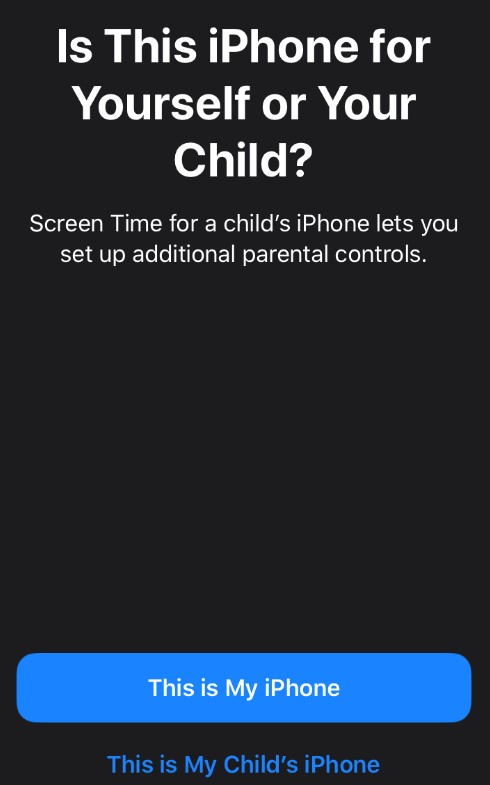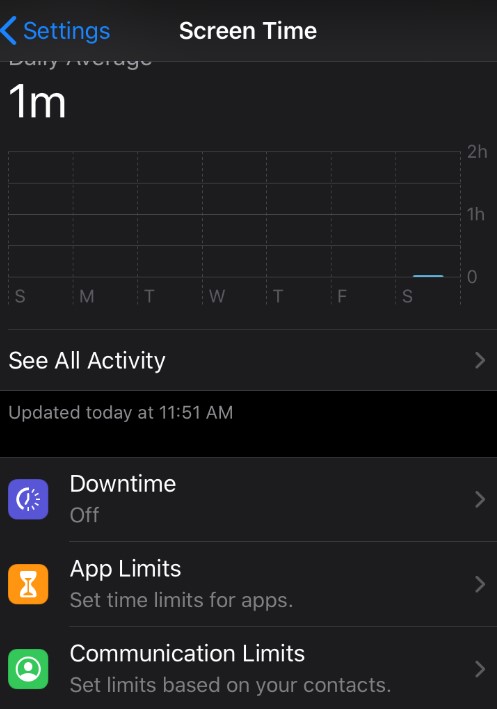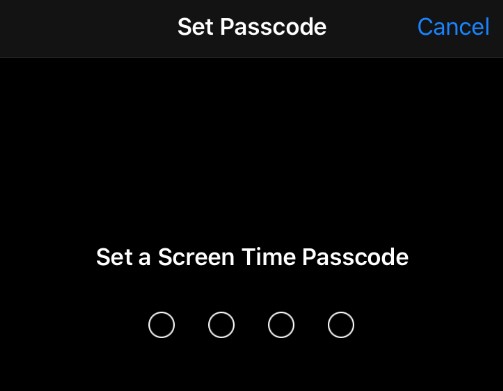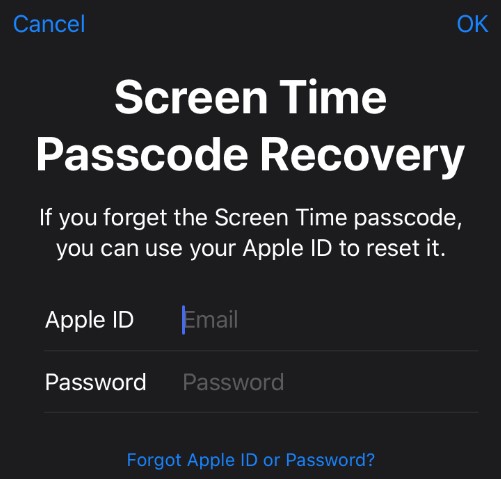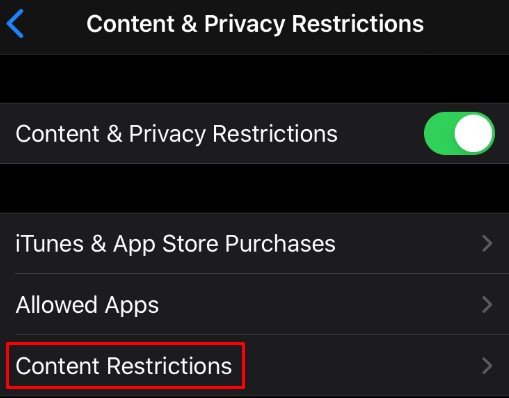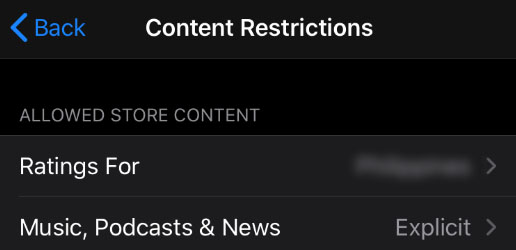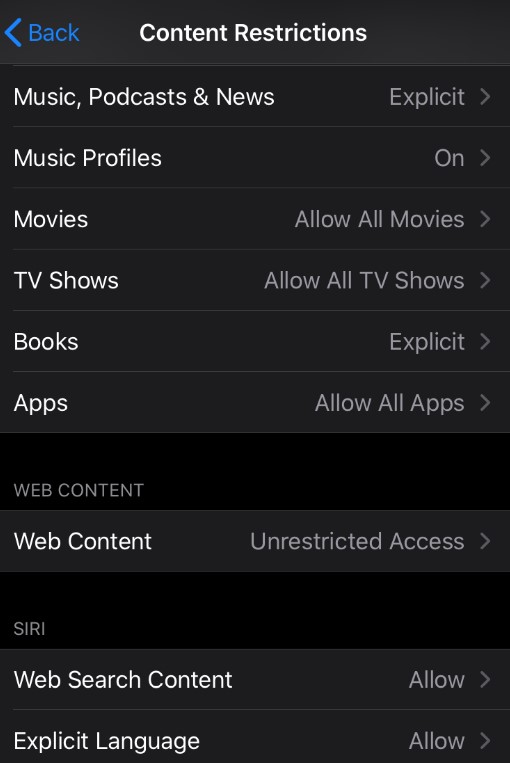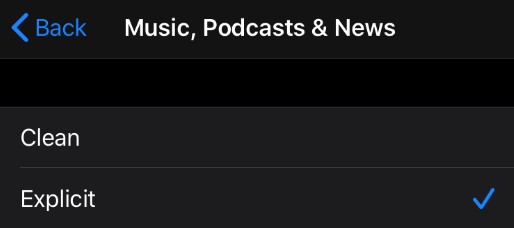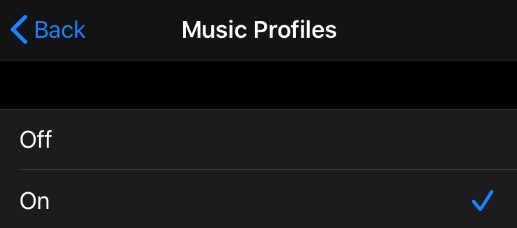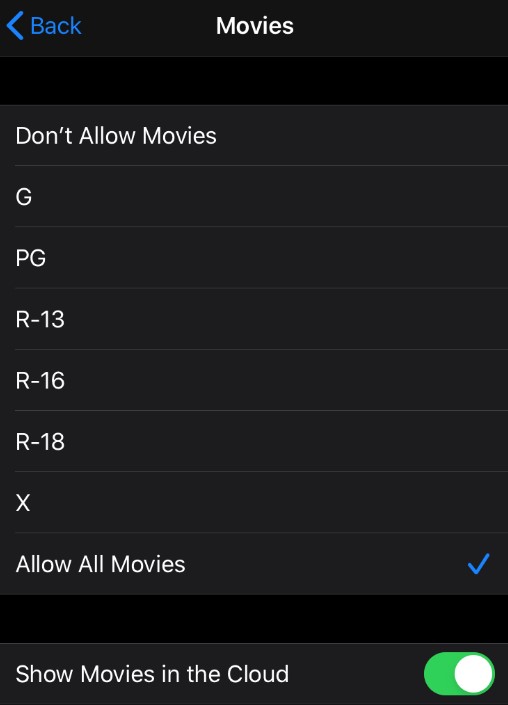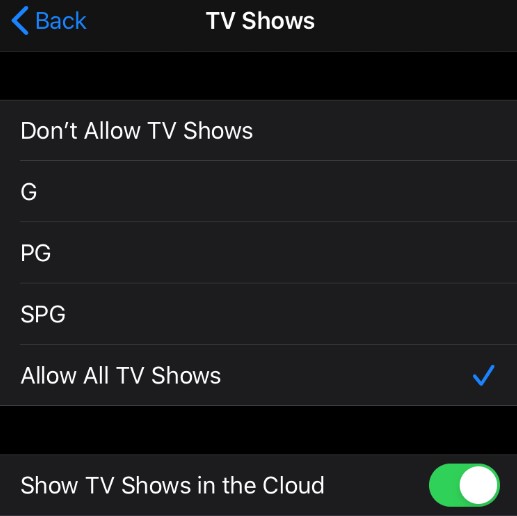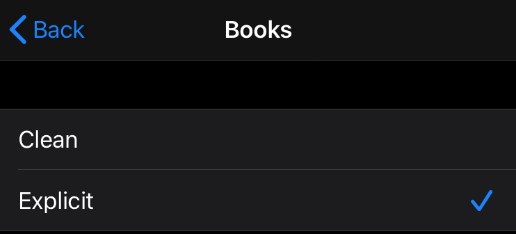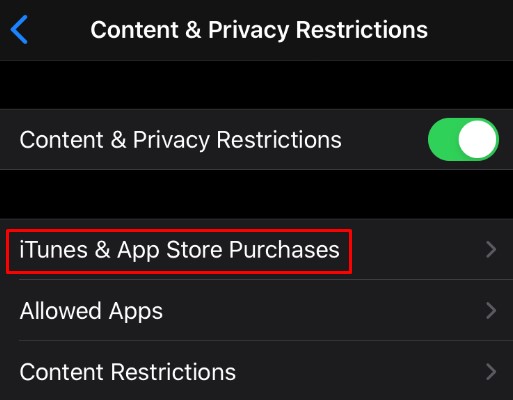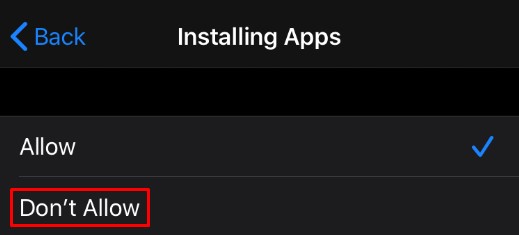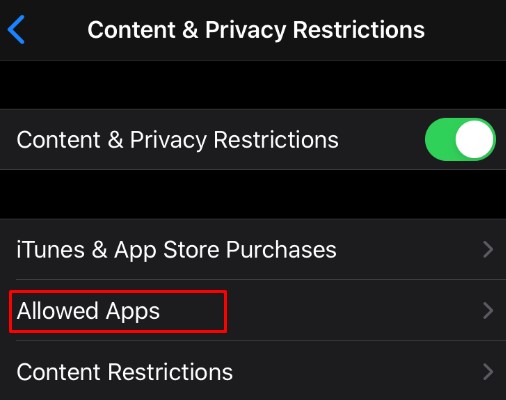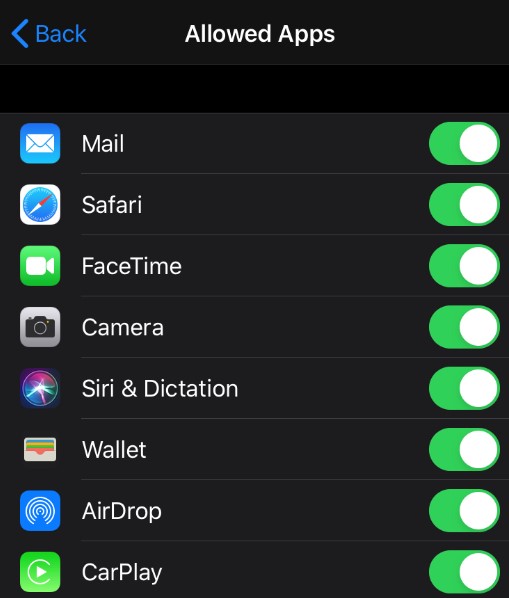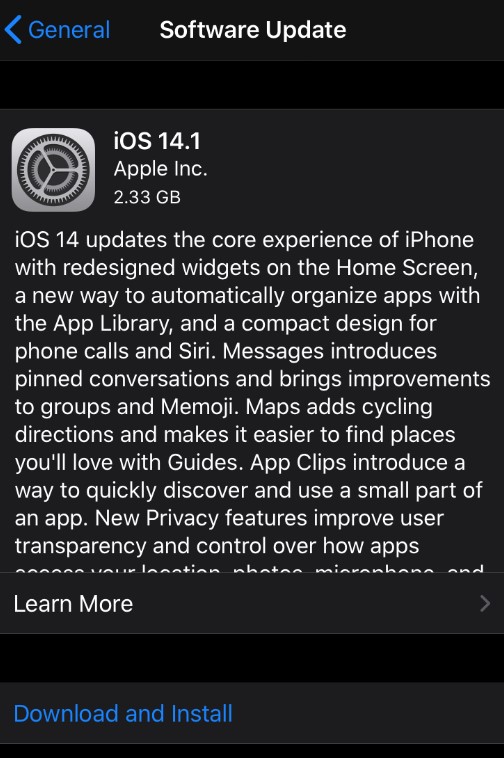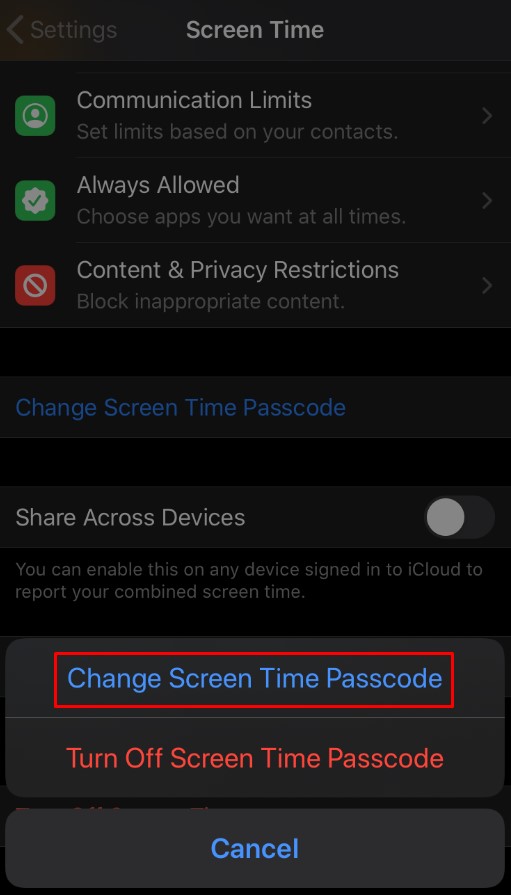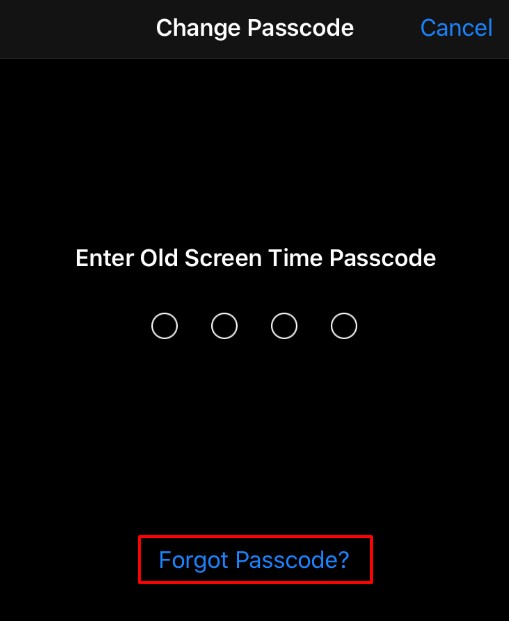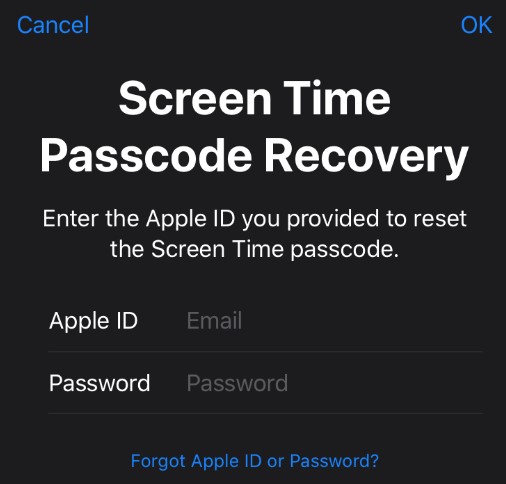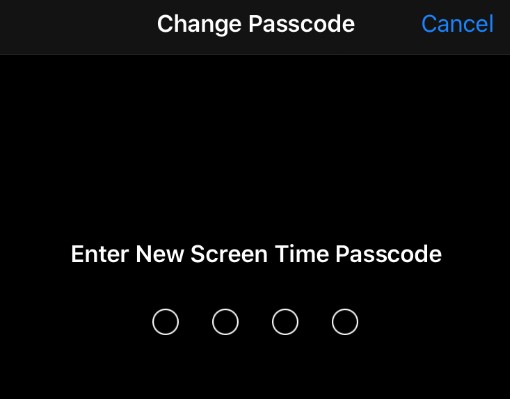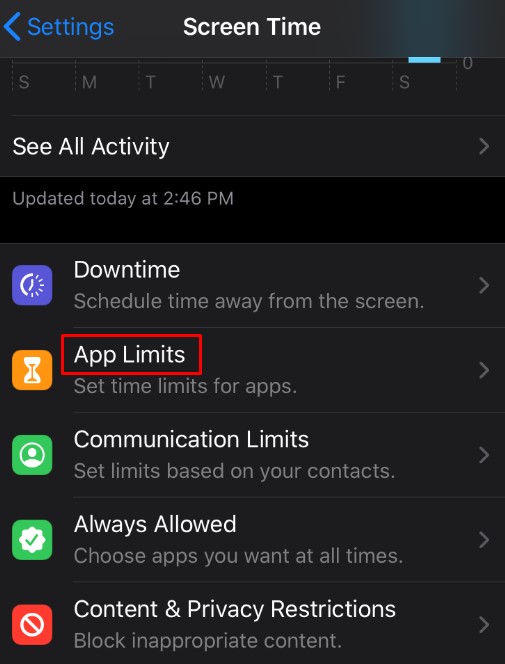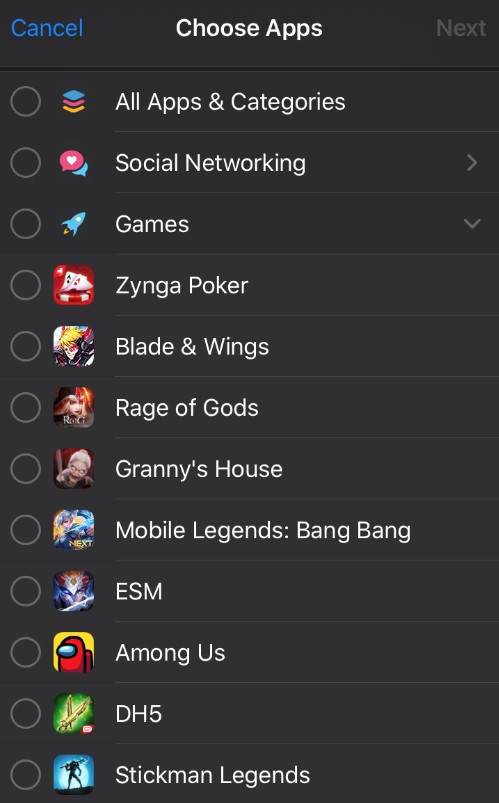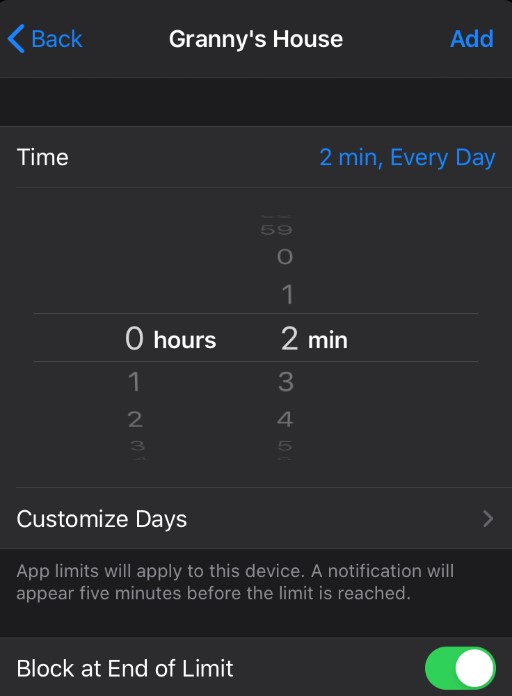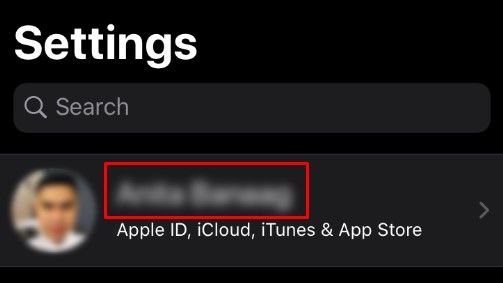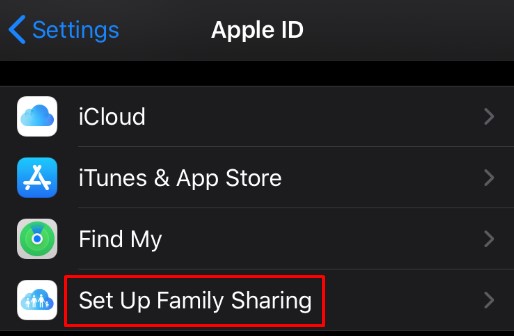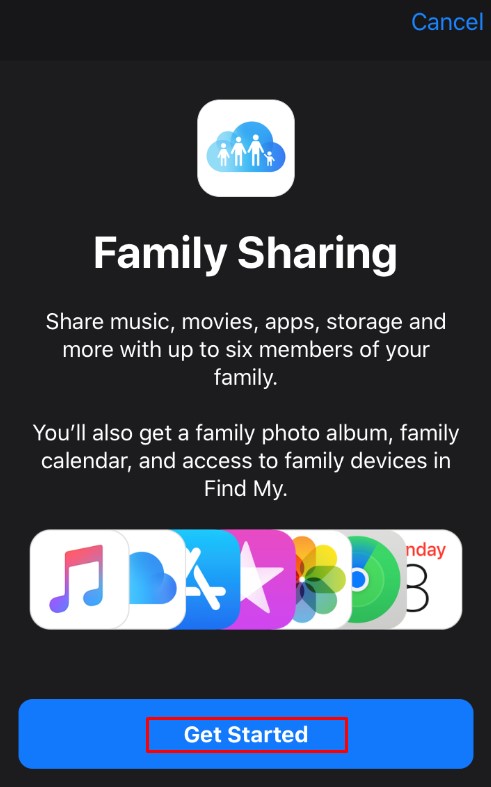Comment bloquer le téléchargement d'applications sur les iPhones nouveaux et anciens
Il existe plusieurs raisons pour lesquelles vous pouvez vouloir empêcher certaines applications d'accéder à votre iPhone. Si vous êtes un parent, vous voudrez certainement limiter ce que votre enfant peut voir depuis son propre téléphone. Heureusement, iOS dispose de fonctionnalités qui vous permettent d'arrêter certains téléchargements d'applications.
Cet article vous montrera comment configurer correctement les restrictions sur votre iPhone pour bloquer le téléchargement et l'utilisation d'applications.
Comment bloquer le téléchargement de certaines applications sur un iPhone
Toutes les applications de l'App Store auront une évaluation de contenu spécifique. En particulier, ils auront généralement une classe d'âge que vous pouvez utiliser pour vous assurer qu'ils n'accèdent jamais à votre iPhone ou à celui de votre enfant.
Pour activer ces restrictions, vous devrez utiliser la fonction Screen Time de votre iPhone (disponible dans iOS 12 et versions ultérieures).
Pour configurer Screen Time, procédez comme suit :
- Appuyez sur Paramètres.

- Allez à Temps d'écran.

- Appuyez sur Continuer.
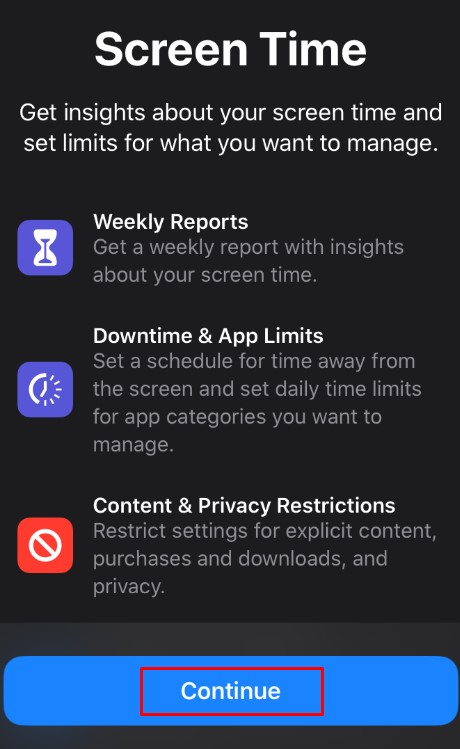
- Vous pouvez choisir entre les deux options suivantes :
« Ceci est mon [appareil] »
« Ceci est l'[Appareil] de mon enfant »
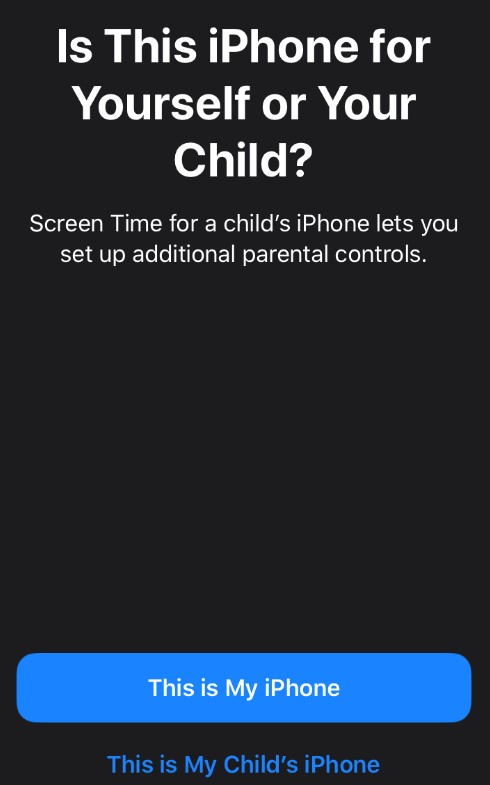
- Une fois que vous avez choisi la catégorie appropriée, suivez les instructions.
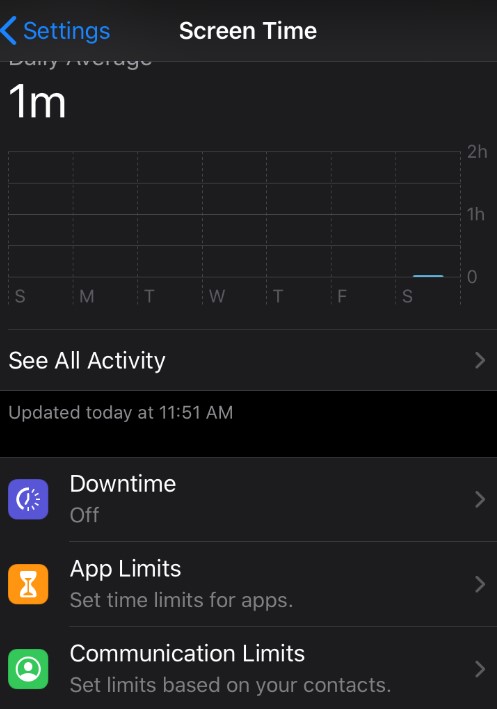
- Lorsqu'on vous demande de créer un mot de passe, choisissez un mot de passe à quatre chiffres, de préférence différent de celui utilisé pour déverrouiller votre iPhone.
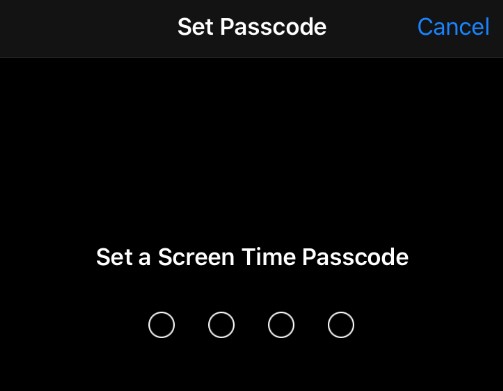
- Dans iOS 13.4 ou version ultérieure, il vous sera demandé de fournir votre identifiant Apple et votre mot de passe pour la vérification et la récupération du mot de passe.
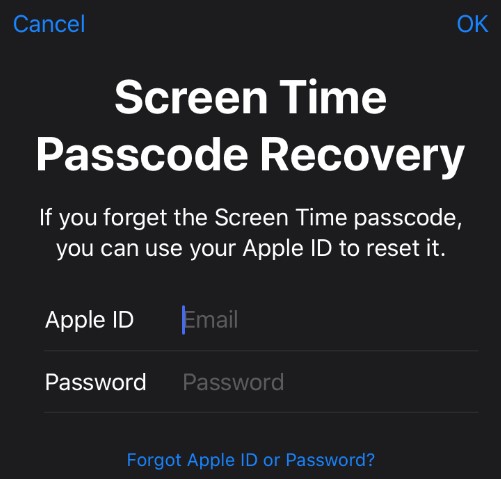
- Une fois que vous avez créé un mot de passe, vous pouvez accéder à Screen Time.

Avec Screen Time configuré, vous pouvez vous assurer que les applications et les médias avec un contenu explicite ne peuvent pas être téléchargés sur l'iPhone. Pour ce faire, suivez ces étapes :
- Ouvrez Paramètres, puis accédez à Temps d'écran.

- Saisissez votre mot de passe Screen Time.

- Appuyez sur Restrictions de contenu et de confidentialité.

- Accédez à Restrictions de contenu.
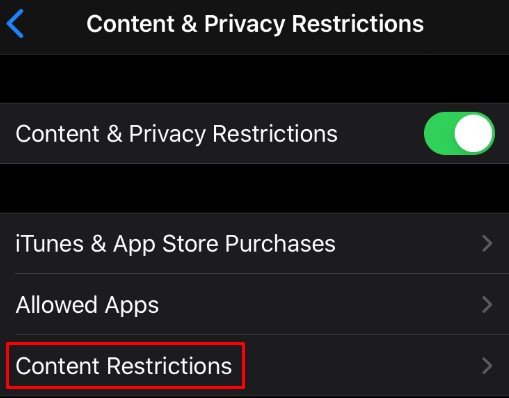
- Assurez-vous de mettre votre pays dans la section « Notes pour ».
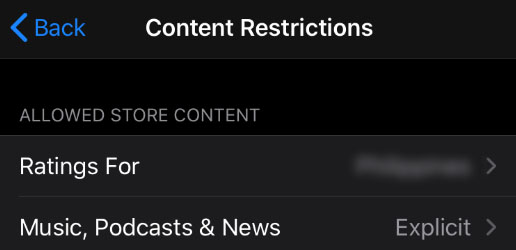
- Choisissez une catégorie que vous souhaitez limiter, puis sélectionnez le paramètre approprié.
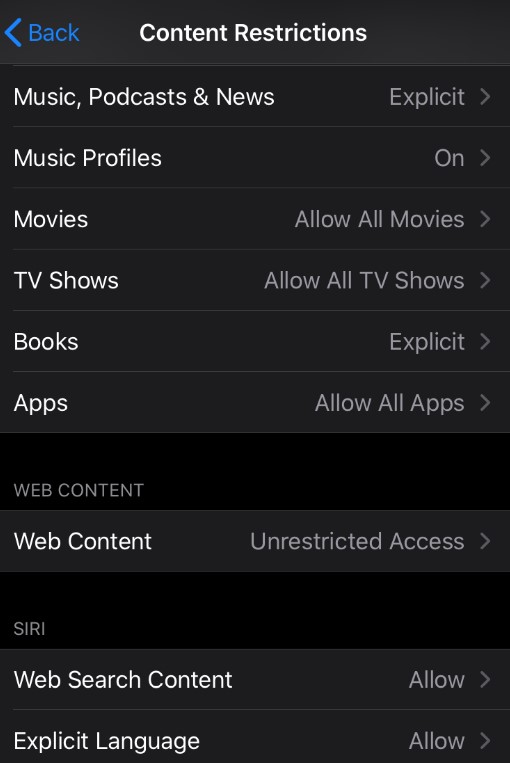
Si vous possédez une ancienne version d'iOS :
- Aller aux paramètres.
- Appuyez sur Général.
- Allez dans Restrictions.
- Sélectionnez Activer les restrictions.
- Configurez ou saisissez le mot de passe de votre iPhone.
- Sélectionnez la catégorie que vous souhaitez limiter.
Vous pouvez utiliser les restrictions de contenu pour empêcher le contenu explicite ou mature sur les supports suivants :
- Musique, podcasts et actualités
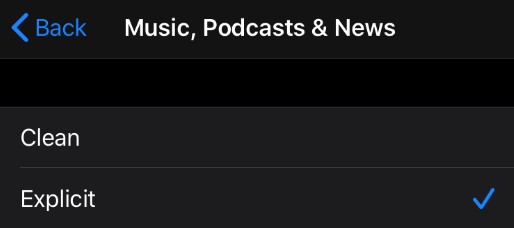
- Vidéos musicales
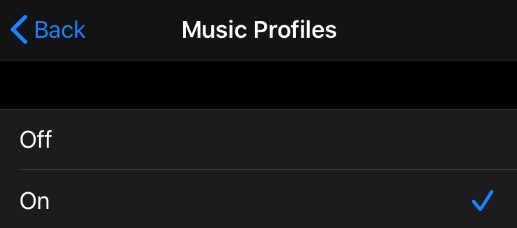
- Films
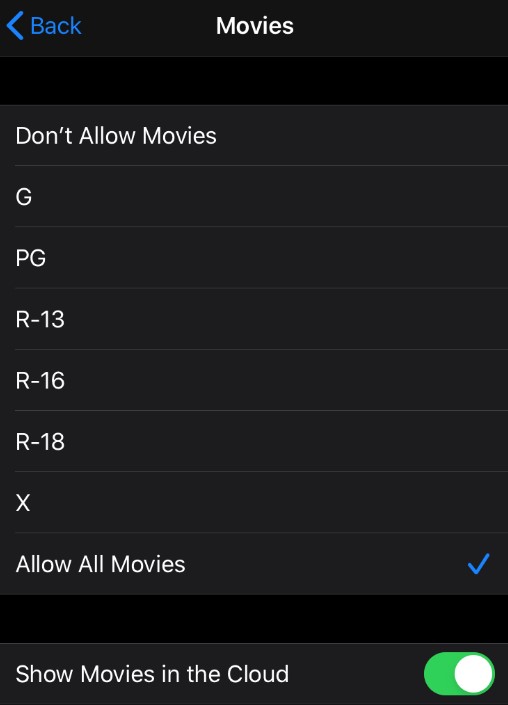
- Émissions de télévision
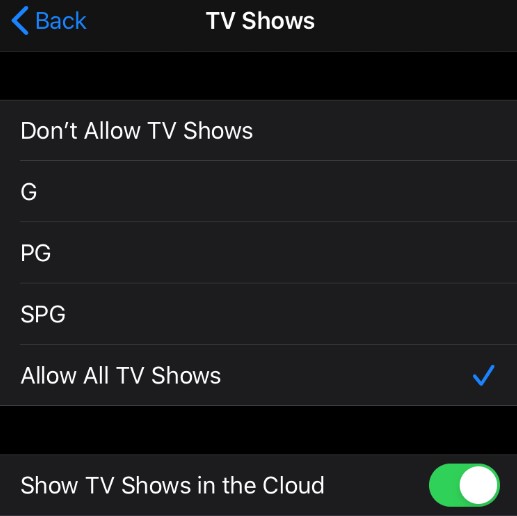
- Livres
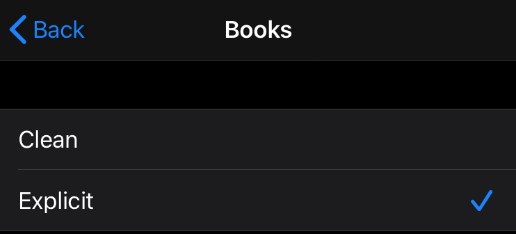
- applications

Si vous choisissez la section Applications, vous pouvez les limiter en fonction de leur âge. Par exemple, vous pouvez empêcher votre iPhone de télécharger des applications classées 14+ ou 17+.
Comment bloquer le téléchargement de toutes les applications sur un iPhone
Si vous souhaitez empêcher le téléchargement et l'installation de toute nouvelle application sur votre iPhone, vous pouvez également la configurer dans Screen Time.
- Ouvrez Paramètres et accédez à Temps d'écran.

- Appuyez sur Restrictions relatives au contenu et à la confidentialité.

- Saisissez votre mot de passe Screen Time.

- Appuyez sur Achats iTunes et App Store.
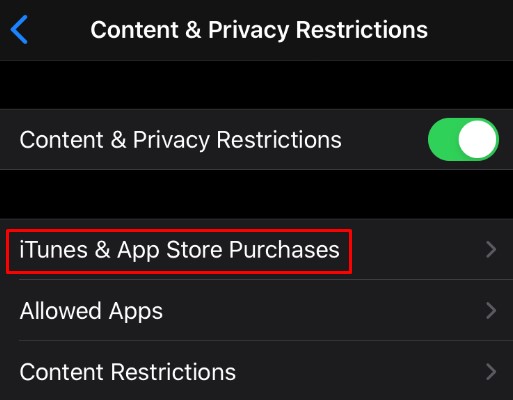
- Choisissez Installer des applications et réglez-le sur Ne pas autoriser.
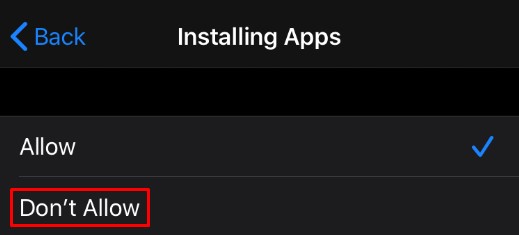
Ce paramètre empêchera votre iPhone de télécharger et d'installer de nouvelles applications.
Vous pouvez également désactiver la suppression d'applications de la même manière. Dans le même menu, choisissez de ne pas autoriser la suppression d'applications.
De plus, vous pouvez empêcher les achats intégrés pour toutes les applications téléchargées. C'est très bien si vous voulez contrôler vos dépenses.
Bloquer les applications pré-installées sur un iPhone
Si vous souhaitez arrêter une application préinstallée, vous pouvez également le faire à partir de Screen Time :
- Allez à Temps d'écran.

- Appuyez sur Restrictions relatives au contenu et à la confidentialité. Tapez le mot de passe si vous y êtes invité.

- Appuyez sur Applications autorisées.
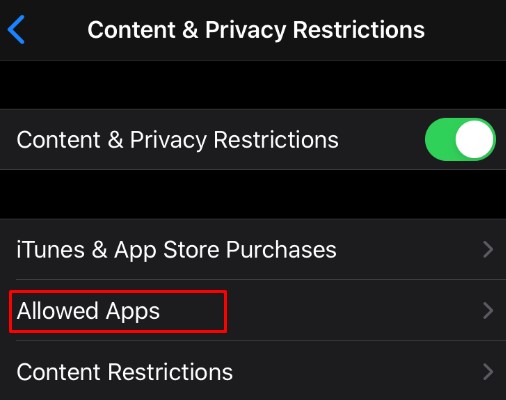
- Sélectionnez les applications que vous souhaitez autoriser ou interdire sur votre téléphone.
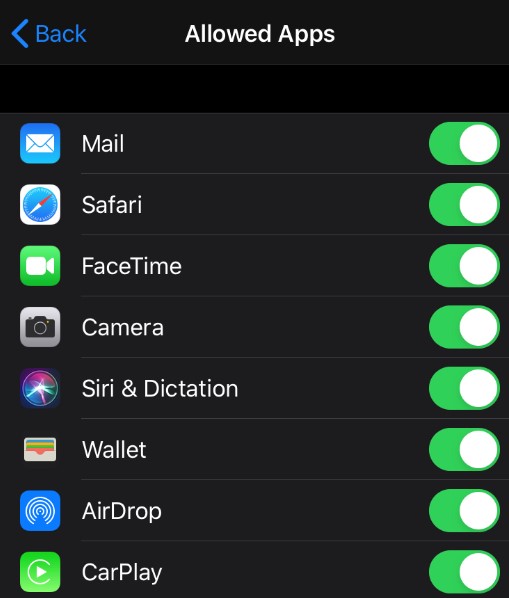
Si vous utilisez une ancienne version d'iOS, ces paramètres se trouvent dans le menu Restrictions des paramètres généraux.
Que faire si j'ai oublié mon mot de passe Screen Time ?
Si vous avez oublié votre mot de passe Screen Time, procédez comme suit :
- Mettez à jour votre iPhone vers iOS 13.4 ou version ultérieure.
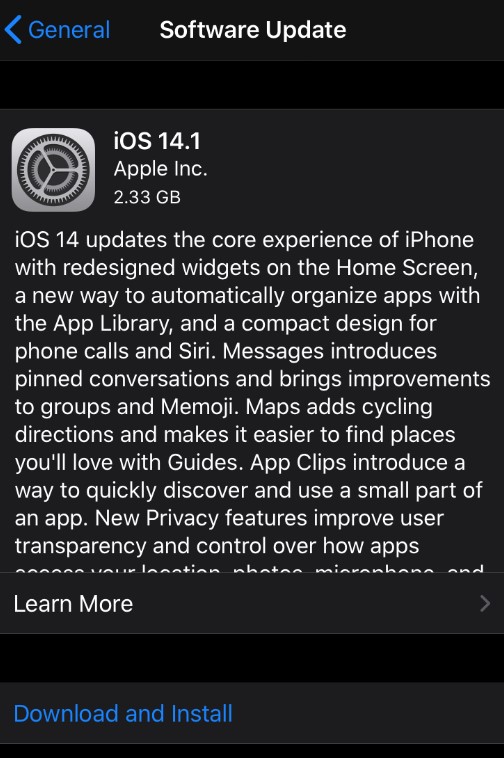
- Accédez à Temps d'écran.

- Sélectionnez Modifier le code d'accès à l'écran de l'heure, puis appuyez à nouveau dessus.
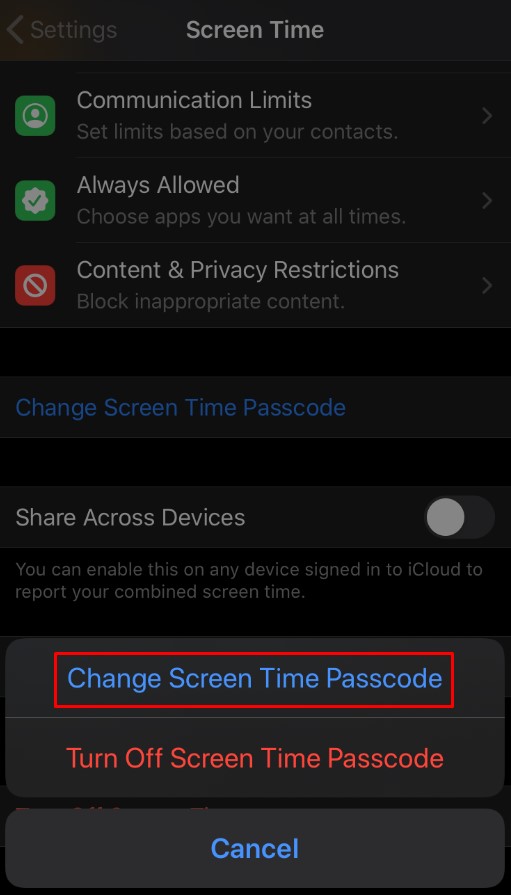
- Sélectionnez Mot de passe de temps d'écran oublié ?
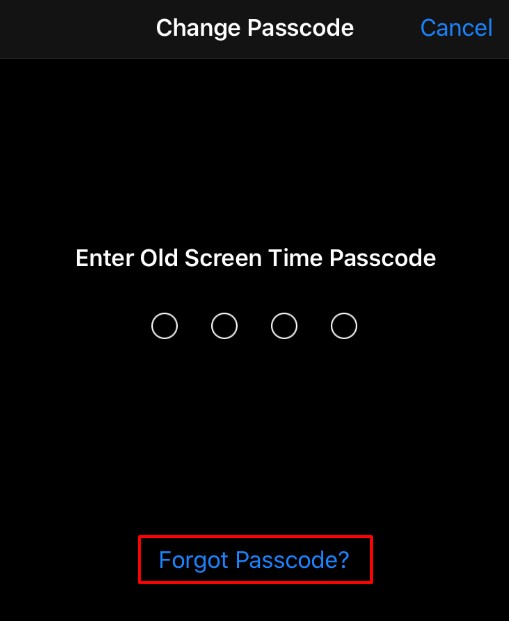
- Entrez votre identifiant Apple et votre mot de passe.
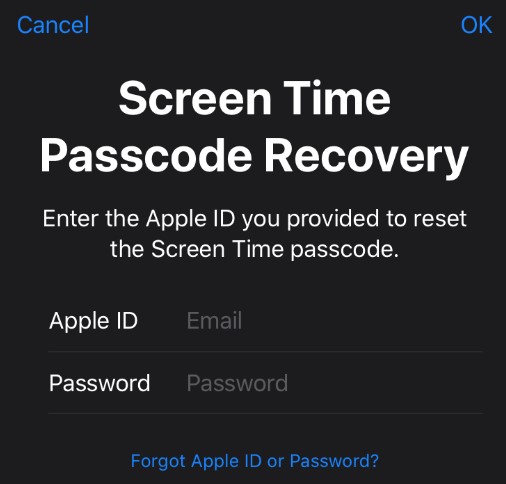
- Entrez votre nouveau mot de passe Screen Time.
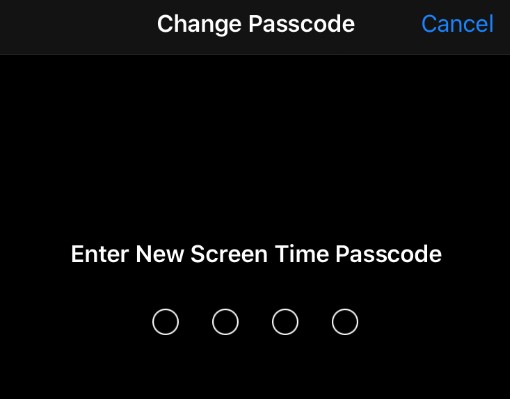
Si votre iPhone ne se met pas à jour vers la version 13.4 ou ultérieure, réinitialisez-le. Notez que la restauration de votre iPhone aux paramètres d'usine supprimera votre mot de passe Screen Time.
Pouvez-vous vous empêcher de télécharger une application de manière permanente ?
Malheureusement, bien que vous puissiez sélectionner un certain nombre d'applications à bloquer depuis votre iPhone, il n'y a aucune option pour bloquer complètement une application spécifique. Si vous connaissez la classification du contenu des applications, vous pouvez bloquer toutes les applications avec cette classification et les empêcher d'accéder à votre iPhone, mais vous perdrez l'accès à de nombreuses autres applications au cours du processus.
Le plus proche pour bloquer une application spécifique est de définir sa limite de temps d'écran à une minute. Cela signifie que vous pouvez utiliser cette application pendant une minute chaque jour. Bien qu'il ne s'agisse pas d'une solution parfaite, de nombreuses applications sont presque inutilisables dans un laps de temps si court, vous devriez donc envisager cette option.
Pour configurer le minutage de l'application sur Screen Time, procédez comme suit :
- Accédez à Temps d'écran.

- Sélectionnez Limites de l'application.
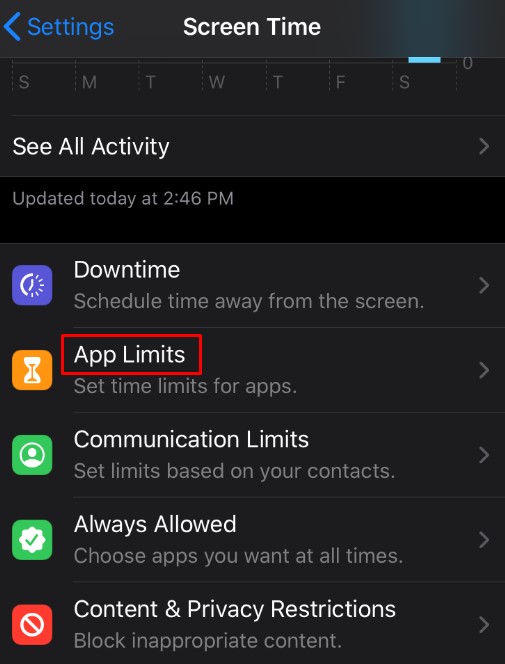
- Sélectionnez l'application que vous souhaitez limiter.
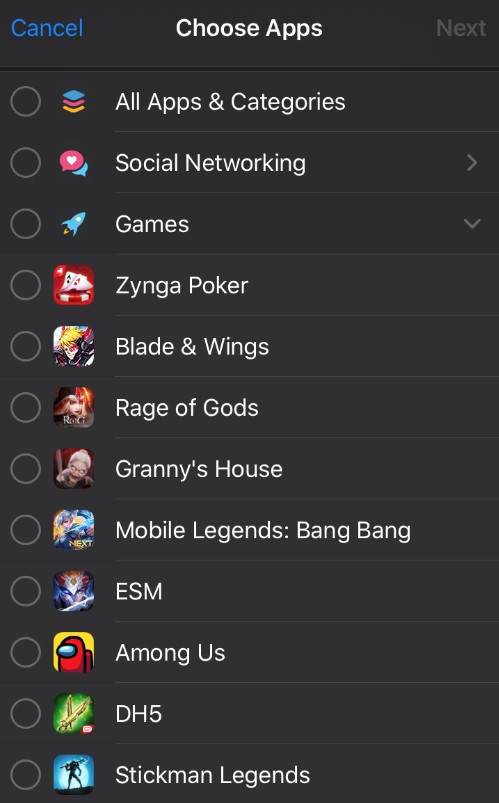
- Choisissez la limite de temps la plus basse possible – une minute.
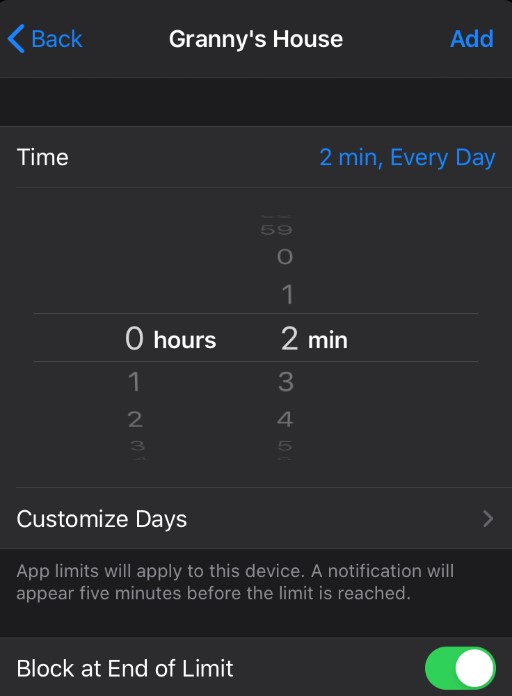
Configurer l'iPhone de votre enfant
Si vous souhaitez limiter l'utilisation de l'iPhone de votre enfant, vous pouvez utiliser l'option de partage familial intégrée sur vos appareils iOS ou macOS.
Pour configurer votre famille, procédez comme suit :
- Aller aux paramètres.

- Allez à votre nom.
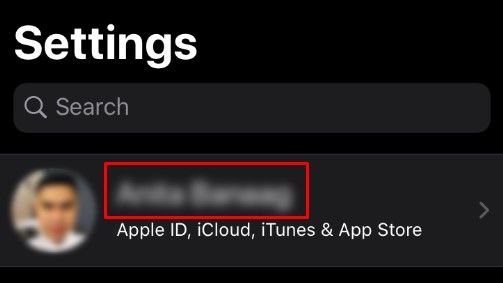
- Appuyez sur Partage familial.
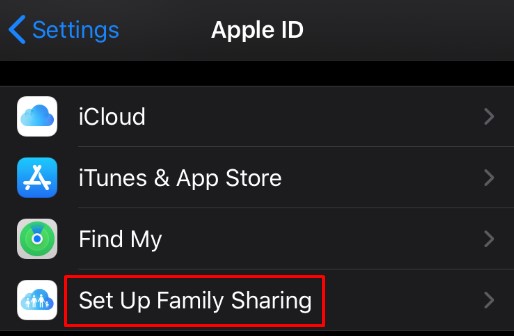
- Sélectionnez Configurer votre famille.
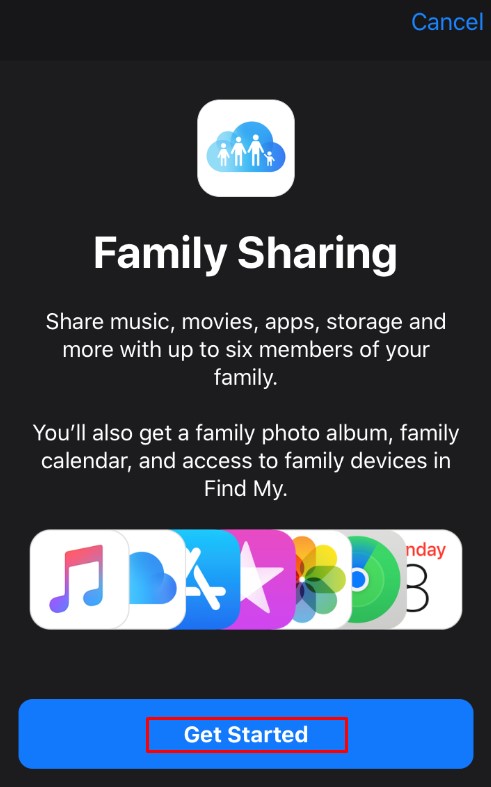
- Suivez les instructions pour inviter les membres de votre famille dans votre famille.

Une fois que vous avez configuré votre famille, vous pouvez utiliser votre temps d'écran pour limiter les applications sur l'iPhone de votre enfant.
Malheureusement, vous ne pouvez utiliser que des options similaires à votre propre iPhone, ce qui signifie que vous ne pouvez pas bloquer sélectivement certaines applications mais autoriser d'autres avec la même évaluation de contenu.
Si vous souhaitez aller plus loin, vous pouvez utiliser une application de gestion familiale appelée FamiSafe. Il vous permettra de surveiller l'iPhone de votre enfant et de bloquer toutes les applications que vous jugez dangereuses.
Heure de la sieste
Si vous suivez les instructions de cet article, vous pouvez limiter votre utilisation ou celle de votre enfant d'applications indésirables ou dangereuses sur les iPhones. Malheureusement, vous ne pouvez pas bloquer une application spécifique sans recourir à un logiciel tiers. Même alors, cela peut être une tâche difficile à accomplir. Bien que les iPhones aient mis en place de nombreuses mesures de sécurité, ils ne peuvent pas faire tout ce que nous voulons.
Quelles applications avez-vous bloquées sur votre iPhone ? Connaissez-vous des méthodes supplémentaires non couvertes dans cet article ? Faites-nous savoir dans la section commentaires ci-dessous.